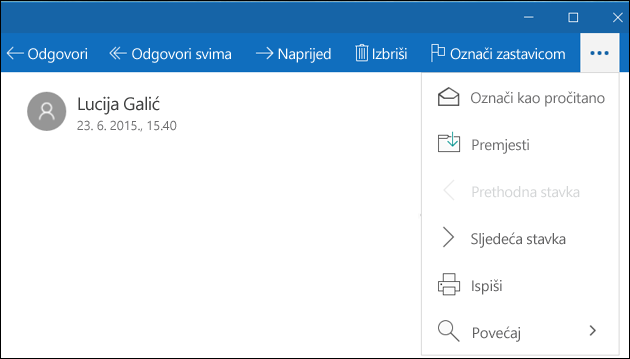Napomena: Ovaj je članak ispunio svoj zadatak i uskoro će se ukloniti. Da bismo spriječili pojavljivanje poruke „Stranica nije pronađena”, uklonit ćemo veze za koje znamo da postoje. Ako ste stvorili veze na tu stranicu, uklonite ih da bi sve funkcioniralo.
Pošta programa Outlook za Windows 10 omogućuje organiziranje ulazne pošte prelaskom prsta ili klikom. Za korištenje u obliku brze akcije možete odabrati bilo koje dostupne postavke poruka.
Korištenje zadanih brzih akcija s popisa poruka
-
Pomoću miša: Postavite pokazivač miša iznad poruke, a zatim kliknite ikonu brze akcije koju želite primijeniti.
-
Na dodirnu zaslonu: Prstom prijeđite ulijevo ili udesno u poruci da biste primijenili željenu brzu akciju.


Prilagođavanje brzih akcija
Možete koristiti zadane brze akcije ili ih prilagoditi da biste najčešće korištene akcije koristili jednim klikom ili prelaskom prsta. Odaberite neku od sljedećih akcija: Postavljanje zastavice/čišćenje zastavice, Označavanje kao pročitano/nepročitano, Arhiva, Brisanje, Premještanje.
-
Otvorite Postavke > Mogućnosti > Brze akcije.
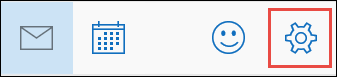
-
Odaberite akcije koje želite povezati s prelaskom prsa ili zadržavanjem pokazivača miša.
-
Da biste spremili promjene, jednostavno zatvorite stranicu Mogućnosti.
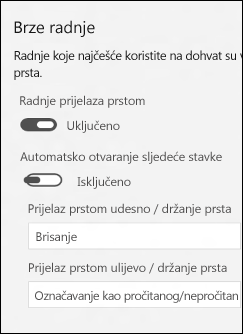
Dodatne akcije za poruku
Kada otvorite poruku, primijenite bilo koju gore navedenu akciju. Na naredbenoj traci odaberite željenu akciju.